
风冷也疯狂?组装14代CPUi7-14700KF风冷电脑
14代CPU已经广泛使用了,尤其是i7-14700K/KF用的最多,毕竟相对于13代这款提升也较大。不过14代CPU的一个特色就是发热量大,所以大家通常都是要用360水冷的。不过也有的小伙伴,由于各种原因,不愿意使用水冷, 那么风冷是不是能满足要求呢?对待i7-14700K/KF这个大火炉,使用风冷散热器的电脑能够正常使用吗?今天就分享下,安装一台使用风冷散热器、i7-14700KF英特尔CPU的的安装和使用效果。

上图是安装完的效果,真正的风冷散热器哦,如假包换。两个前面的大风扇闪闪发亮,机箱满身网眼散热良好。白色主题清爽,机箱尺寸适中。

我们来看看这套电脑的配置如何,是怎样完成的。首先机箱选择的是九州风神的CH360数显版,这款机箱支持M-ATX和ITX主板,全身布满网孔,散热良好。机箱左侧大半部分是玻璃侧透,而下方则是有黑色的数显屏幕,可以显示CPU和GPU参数状态。

机箱的背面是传统的结构,下面是电源,然后是4个PCIE插槽位置,上方有个后置风扇。右侧则是钢板,免工具拆卸设计。

机箱的顶部同样是非常通透,顶部是磁吸的滤网,下面是很大的网孔。顶部支持120/140/240水冷,或者是最大2x140mm风扇。顶部右侧是面板接口,有电源按钮、TYPE-C接口、USB-A接口、音响接口,还有一个LED控制按钮。

机箱顶部则是有4个大脚垫,以及一个滤网在电源位置。

机箱侧透面板是磁吸的,并且具有防倒保护的设计,可以看到即使脱手也不会倒下。

拿掉侧透面板,电源仓横贯机箱,上面有网孔,支持安装2个120mm风扇。机箱出厂前面带有2个140mm风扇,后面一个120mm风扇,均支持ARGB彩光。前面最大可以支持360水冷,机箱背板处可看到有显卡支架。

拆掉机箱的右侧板,哦,看见了同我风格一致的灵魂走线,前面2个风扇和背部一个风扇已经串接到了一起。电源仓左侧有一个硬盘支架,支持2个3.5英寸硬盘安装,上面有2个2.5英寸SATA硬盘安装位置,左上有右下各一个。

前置面板的USB-A接口和USB-C接口的接线,以及一个USB板载接口的接线,这个是为了控制机箱的数显用的。

剩下的则是控制按钮、硬盘LED,板载音响接口,3个风扇的风扇控制线。
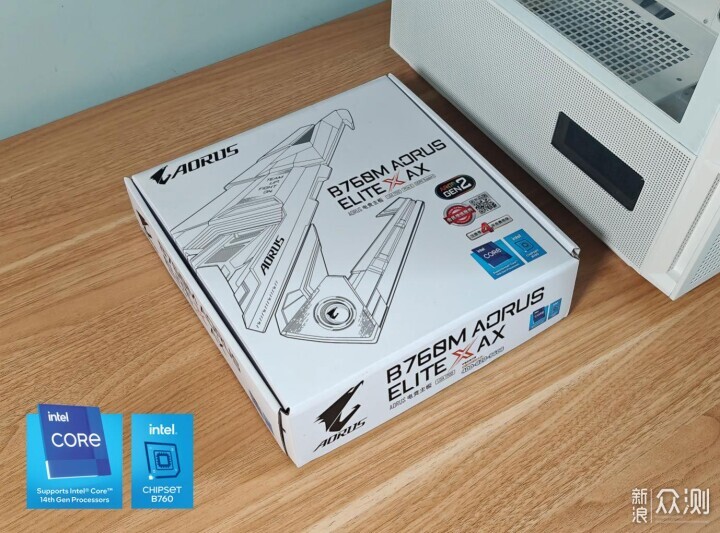
然后我们就准备安装主板了,白色主题最好用白色的主板,选择的是这款技嘉的白色M-ATX主板,全称是B760M AORUS ELITE X AX 冰雕X,型号很长,跟绕口令似的,大家选择的时候一定要对好字母,我就简单称为B760M冰雕X了。包装上特别标注了支持4年质保(需要注册)和1年换新,即便人为损坏也可以免费帮修,就这个价位的主板来有这个服务真心不错。

技嘉的这款B760M 冰雕X,应该是可以称为全白色主板,因为除了内存槽、各个接口、芯片外,其他的部分都是白色的,甚至连内存槽两侧的卡子都是白色的,同白色主题非常搭配。白色也不是惨白的那种,略微有些灰色,并且可以看见各种图案,整体富有变化。

虽然是B760M主板,但是它供电却非常强大,采用了14+1+1相供电,供电稳定。用料好,使用了高品质电感和电容,8层2盎司铜低损耗PCB板,非常实在。8层PCB板令人印象深刻,行业内同价位的主板基本上都是用6层板子,8层比6层具有更好的电气性能。一体式IO接口带有褶皱型散热片,可以增大散热面积,实现优秀的散热效果

板子做工精致,接口类型满足需求。在右上角有CPU_FAN、5VARGB彩光、主板供电,以及另外一个SYS_FAN接口。

在主板的右下角和右侧,则是由前置USB-A、USB-C,4个SATA接口,前置启动接口等。

这款主板有4根DDR5内存插槽,可以看出经过了加强设计。根据资料,它具有支持高达8266MHz以上的内存超频能力,并且技嘉主板还有低延迟高带宽的黑科技,对于超频爱好者非常友好。

主板的底边各种接口也很齐全,除了2个USB2.0接口,还有风扇接口,2个5V ARGB彩光接口,音响接线等。此外还有2个白色的按钮,可以自定义功能,非常方便。

M.2和南桥芯片上有马甲散热。M.2马甲采用了快拆设计,里面M.2硬盘也是快拆设计,非常方便。一共有2个M.2插槽,2个PCIE插槽。显卡插槽采用了合金加固,银光 闪闪,大重量显卡支撑也没有问题。

一体式IO接口后面的接口,从左到右包括有4个USB 2.0,无线网卡接口,板载DP接口和HDMI接口,一个USB 3.2 Gen 2x2 TYPE-C接口,3个USB 3.2 Gen 1,1个USB 3.2 Gen 2,2.5G有线网口,最右侧是音响接口。

下面我们就来安装主板,主板的安装还是很简单的,拧好几个螺丝即可,下面我们安装散热器。

正如前面说过的,有人由于各种原因不喜欢水冷散热器,要用风冷散热器,那么选择的是九州风扇的冰立方620数显版风冷散热器。

这款散热器也是纯白色的,双塔双风扇,6根微重力热管,纯铜底座,看上去就非常的酷,真是白马小王子的感觉。它的散热能力高达260W。

这还是数显版的,顶部盖子可以显示CPU状态参数,并且两侧有彩光RGB显示。

风扇是原厂FDB轴承的FK120风扇,9片白色的扇叶,而且可以根据负载动态调整转速,满载风噪小于28dB(A),噪音小。寿命高达5000小时。

将风冷安装好,花费了些功夫,由于好久么有安装风冷散热器,这个次序有些错了。根据我以往的经验,风冷散热器还是现在主板上安装好,然后一起装到机箱内更好。这个风冷支持162mm以上的机箱和43mm以下的内存。当然,如果内存高一些,也可以通过调高些风扇来解决,前提是机箱足够大。像这款机箱支持165mm风冷,所以还是有些微调空间的。

显卡使用的是技嘉的雪鹰 GeForce RTX 4070SUPER AERO OC 12G,全白色的,使用机箱带的显卡支架支撑下。3个风扇采用了正逆转设计,可以减少扰流增大风压,风扇扇叶表面有导流槽。双BIOS开关,并支持最新的16PIN 12VHPWR供电。金属背板,散热良好。采用了铜板+复合式热管的散热方式,共有8根复合式热管,导热效率高,散热效果良好。

这个是使用时的角度,看看好白啊。

接好显示器,顺利启动了电脑进入了系统。机箱前面的2个140mm风扇好大啊。

可看到,在风冷散热器的侧面有CPU温度的显示。还可以通过软件设定显示其他参数或者轮播。

机箱的侧面,同样可以看见有CPU和GPU的温度,上面的绿色的进度条,则是显示CPU和GPU的使用率。
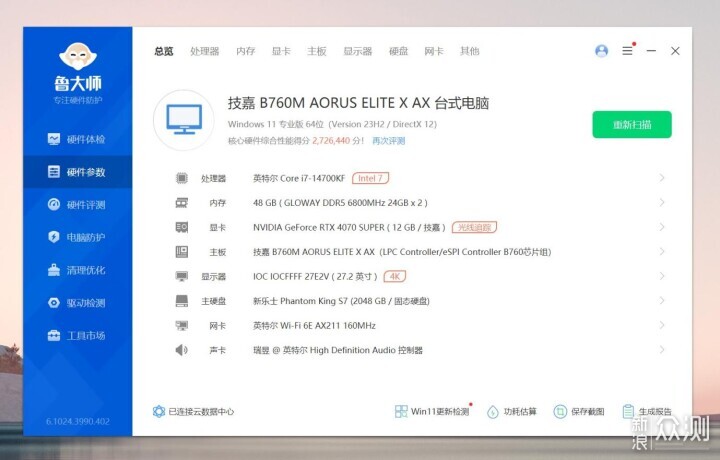
先运行个鲁大师,看看这套电脑的配置。CPU是英特尔i7-14700KF,内存是光威DDR5 6800MHz, 24GBx2,显卡是技嘉的RTX 4070 super,主板是技嘉的B760M AORUS ELITE X AX,显示器是4K 160Hz显示器元创师E27。
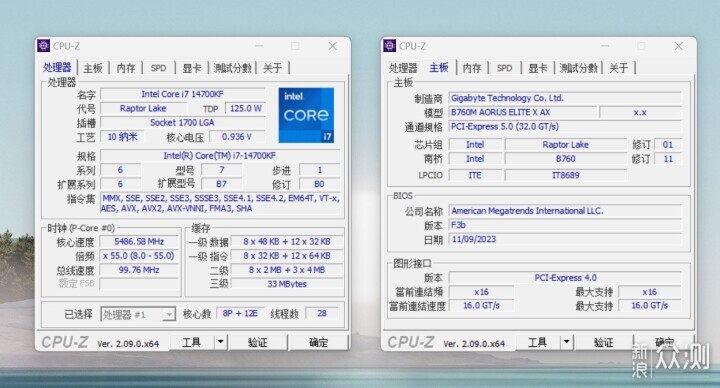
运行CPU-Z,CPU正确识别i7-14700KF,主板是技嘉B760M AORUS ELITE X AX。
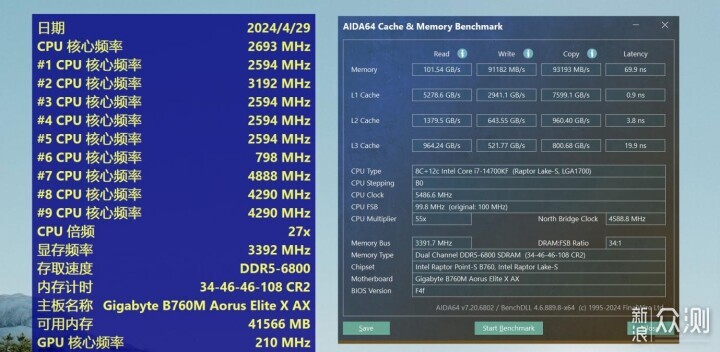
运行AIDA64内存测试,内存读写在91GB/s-101GB/s之间,延迟69.9ns。
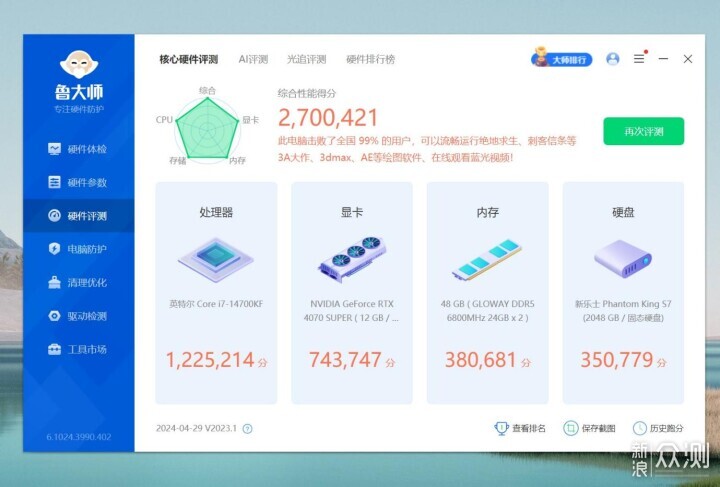
运行鲁大师测试,总分270万分,其中CPU122万,显卡74万,内存38万分。
进入BIOS,开启技嘉的黑科技低延迟高带宽。
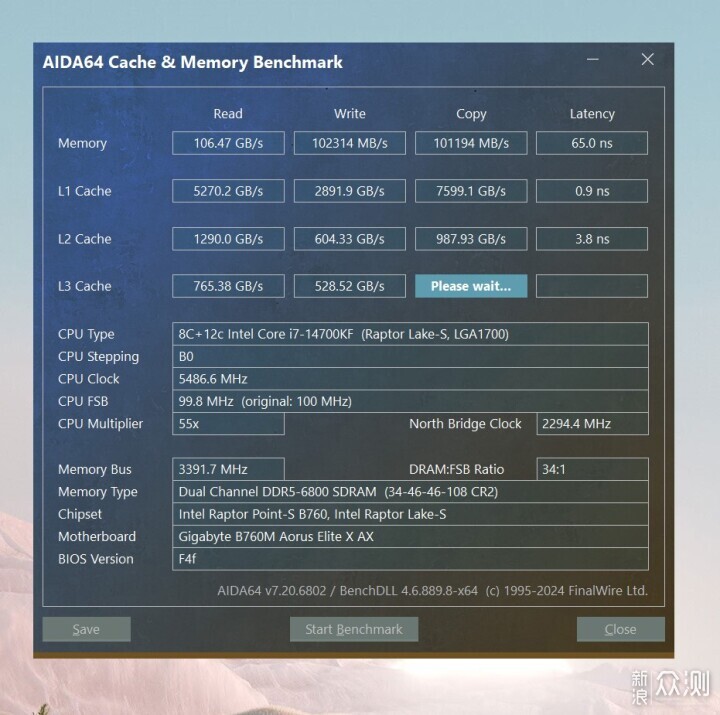
运行AIDA64内存测试,频率还是6800MHz,但是读写数据提升到了101GB/s-106GB/s,延迟减少到了65.0ns。
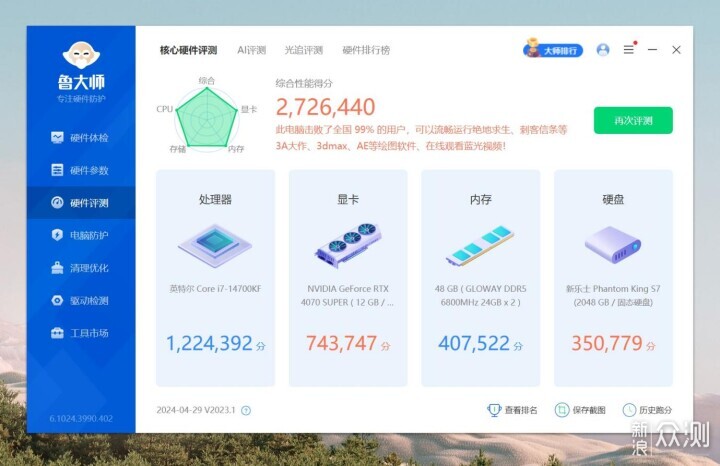
再次运行鲁大师,我们只再次运行内存和CPU测试,内存得分提升到了40.7万分,总分提升到了272万。
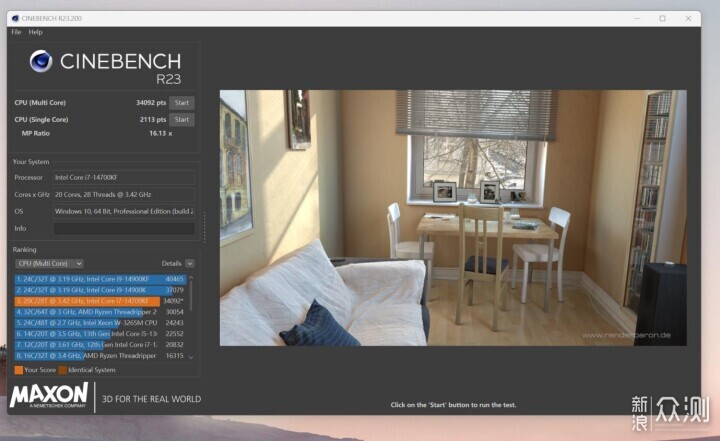
运行R23,CPU多核34092,单核2113。
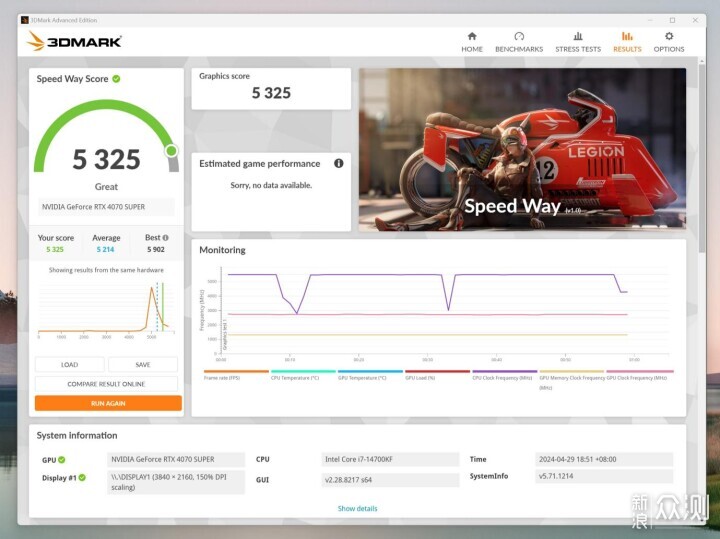
运行3DMARK SPEEDWAY测试,图形得分是5325分。
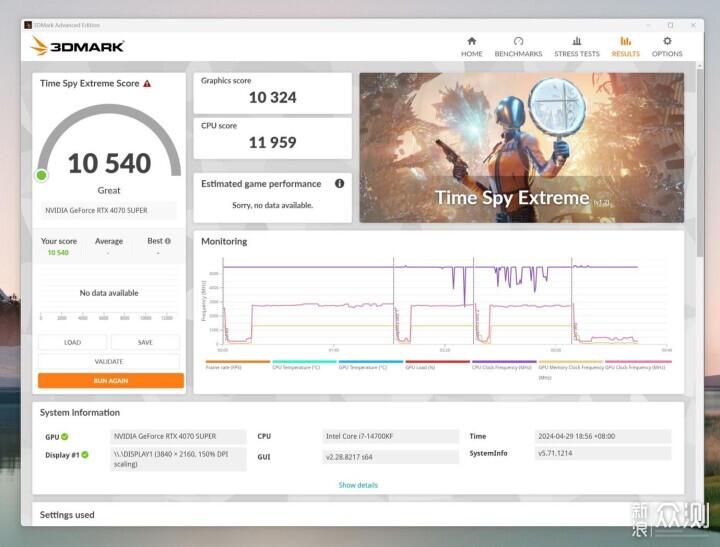
TIME SPY EXTREME测试,得分10540,其中图形得分10324,CPU得分11959。
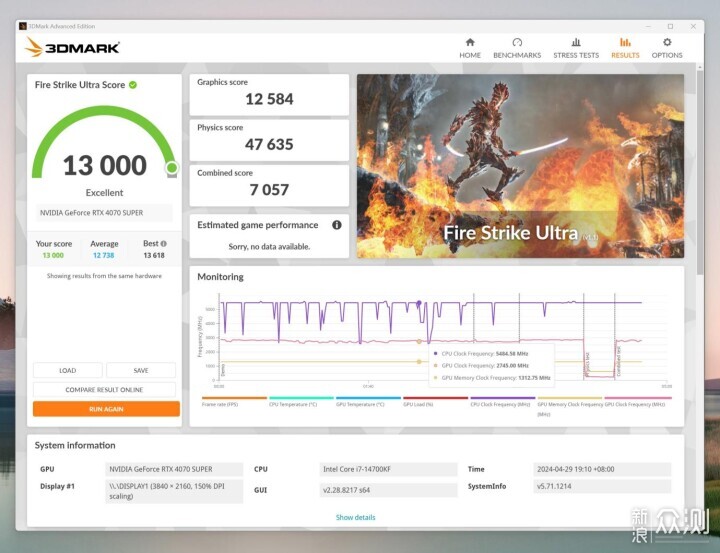
3DMARK FIRE STRIKE ULTRA测试,总分13000,其中图形得分12854,物理得分47635,综合得分7057。
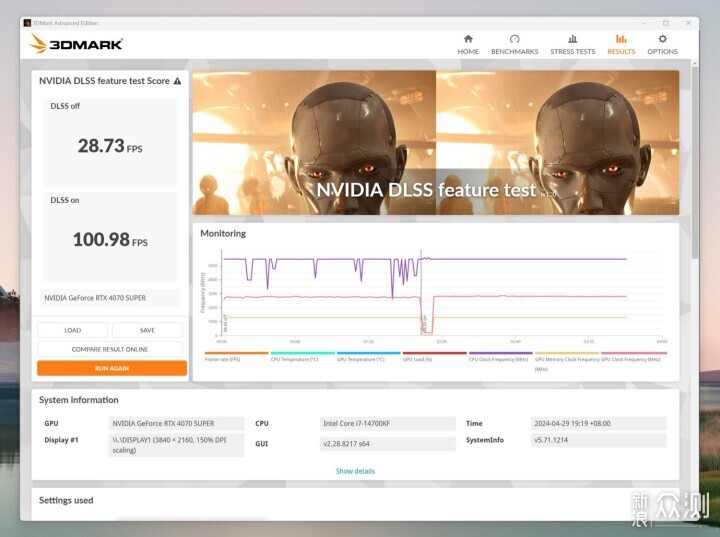
显卡支持DLSS 3,DLSS测试,DLSS关闭28.73,开启后可达到100.98帧,提升巨大。

运行游戏试试,首先是赛博朋克2077,先关闭DLSS的情况下,高画质,4K分辨率平均帧数18.14。
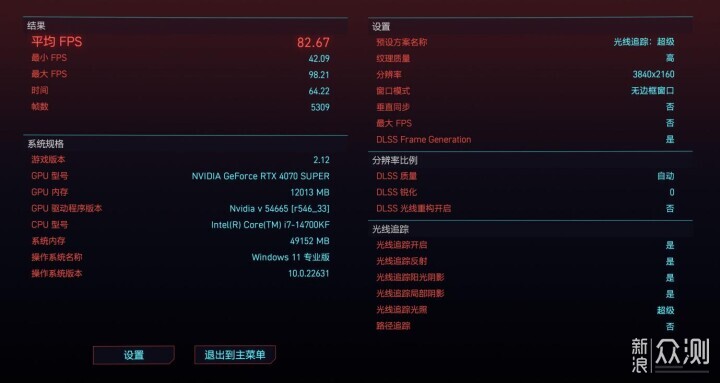
开启DLSS功能,画质质量是高,预设方案名称,光线追踪超级。结果平均FPS是82.67,提升巨大。也说明这款电脑可以畅玩3A大作,还是在4K高分辨率下。
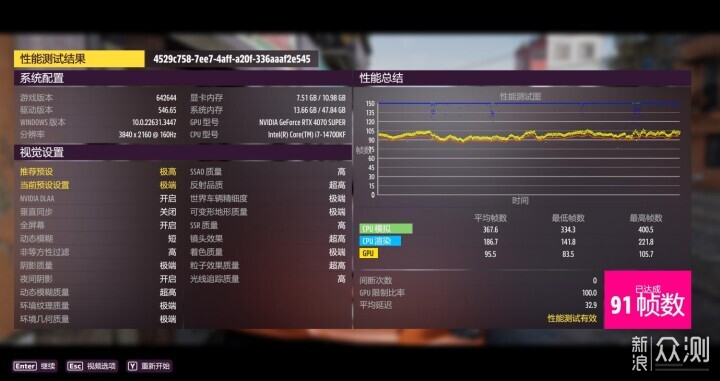
另外一款游戏地平线5,没有开启DLSS的时候,极高画质下的跑分结果显示达成91帧数。
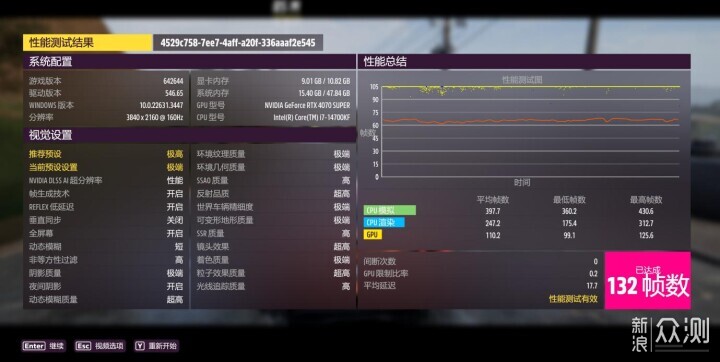
而开启DLSS后,达成分数提升到了132帧数,提升明显。
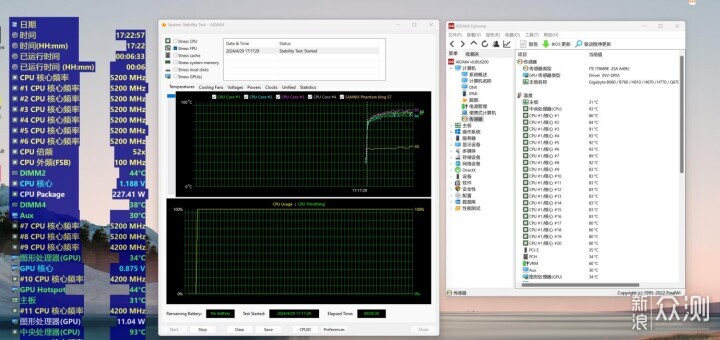
最后是我们关心的话题,风冷能压得住吗?运行AIDA64 FPU测试,结果显示可以温度稳定在了90度,功耗227W。表现还是不错的,这其中的原因,主要是最近技嘉的主板更新了最新的123微码,可以在不影响系统表现的情况下降低CPU电压,从而减少发热。
通过上面展示的安装过程和实际测试的结果,我们看到,即使是使用风冷,同样可以组装一台使用最新的14代英特尔i7-14700KF的电脑。我们使用了技嘉B760M AORUS ELITE X AX主板,又称B760M冰雕X,具有较高的性价比,同时在最新的123微码支持下,在不降低性能的情况下减少了功耗,降低了CPU温度,即使是风冷也可以支持满载使用。当然,这款冰立方双塔双风扇风冷的冷却能力也不错,同时这款机箱的散热也挺好。
https://item.jd.com/100081143564.html
https://item.jd.com/100076113564.html
https://item.jd.com/100066074676.html#crumb-wrap
https://item.jd.com/100087948278.html